windows10怎么2个屏幕显示,Windows 10双屏显示设置方法
![]() 游客
2025-03-11 02:03
54
游客
2025-03-11 02:03
54
亲爱的电脑迷们,你是否曾幻想过,一边看电影,一边处理工作?或者,一边浏览网页,一边写文档?别再只是想想了,今天就来手把手教你如何在Windows 10上实现双屏幕显示,让你的电脑生活更加丰富多彩!
一、硬件准备:双显示器,连接线,你准备好了吗?
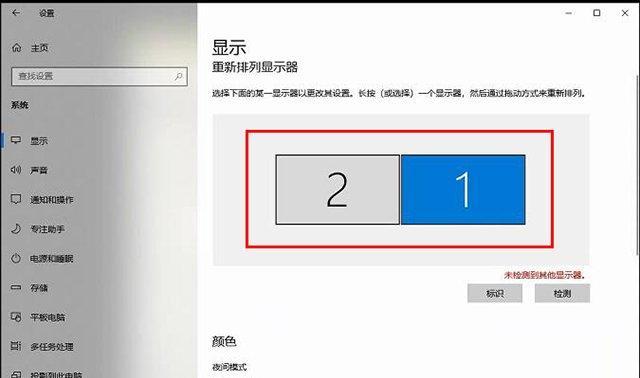
首先,你得确保你的电脑支持双屏幕显示。大多数现代电脑都具备这个功能,但最好还是检查一下。你需要准备两个显示器和相应的连接线。VGA、HDMI、DisplayPort,总有一款适合你。如果你的电脑只有一个视频输出端口,别担心,市面上有很多转换器可以帮你解决问题。
二、连接显示器:简单几步,双屏世界触手可及
1. 找到显示端口:打开你的电脑,看看后面或侧面有没有显示端口。台式机通常有VGA、DVI或HDMI端口,而笔记本电脑可能只有HDMI或Mini DisplayPort。
2. 连接显示器:将显示器连接到电脑的显示端口,确保连接牢固。
3. 打开显示器:接通显示器的电源,调整屏幕角度,让它看起来舒服。
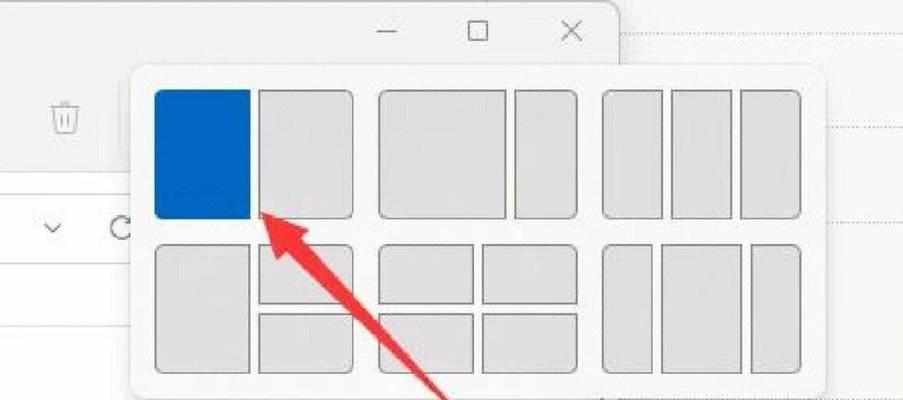
三、Windows 10设置:双屏显示,轻松搞定
1. 打开设置:点击Windows标志,选择“设置”。
2. 进入系统:在设置菜单中,点击“系统”。
3. 选择显示:在系统设置中,找到并点击“显示”。
4. 多显示器设置:在显示设置中,你会看到一个“多显示器”选项,点击它。
5. 选择显示模式:Windows 10会自动检测到第二个显示器。你可以选择以下几种显示模式:
- 扩展这些显示器:两个显示器可以显示不同的内容。
- 仅电脑屏幕:只在一个显示器上显示内容。
- 复制这些显示器:两个显示器显示相同的内容。
6. 调整分辨率和缩放:根据你的显示器设置合适的分辨率和缩放比例。
四、分屏显示:工作娱乐两不误
1. 拖动窗口:将你想要分屏显示的窗口拖动到屏幕边缘,直到出现一个虚线框。
2. 调整窗口大小:松开鼠标,窗口就会自动占据一半屏幕。你可以通过拖动窗口边缘来调整大小。
3. 切换窗口:如果你有多个窗口想要分屏显示,可以重复上述步骤,或者使用快捷键Windows键 左箭头/右箭头。
五、个性化设置:让你的双屏世界独一无二
1. 调整任务栏:你可以将任务栏放置在任意一个显示器上,或者让它在所有显示器上显示。
2. 设置壁纸:为每个显示器设置不同的壁纸,让你的桌面更加个性化。
3. 调整颜色和亮度:根据你的喜好调整每个显示器的颜色和亮度。
现在,你已经掌握了在Windows 10上设置双屏幕显示的技巧。无论是工作还是娱乐,双屏幕都能让你的电脑生活更加高效、便捷。快来试试吧,让你的电脑焕发新的活力!
转载请注明来自数码俱乐部,本文标题:《windows10怎么2个屏幕显示,Windows 10双屏显示设置方法》
- 最近发表
-
- skhynix固态硬盘,高性能存储解决方案的典范
- 移动硬盘怎么删不了资料,移动硬盘资料无法删除的解决攻略
- 电源关闭电脑时间错误的原因与解决方法(避免电源关闭电脑时间错误的关键是调整设置和维护电源设备)
- 联想光盘安装Win10教程(详细介绍如何使用联想光盘安装Windows10系统)
- 电脑wlan驱动器错误(遇到电脑wlan驱动器错误?不要慌,这里有帮助你解决问题的方法!)
- 戴尔电脑如何使用启动U盘进行系统安装教程(以戴尔设置启动U盘装系统,轻松搞定系统安装)
- 解决电脑开机时显示CPU错误的问题(排除故障与修复方法解析)
- 电脑网络连不上错误711的解决方法(解决电脑网络连接错误711,轻松畅游互联网)
- Win8ISO装机教程(一步步教你使用Win8ISO文件进行电脑装机)
- XPSP3系统安装教程(详细步骤指导及注意事项,为您提供便利的XP安装方式)
- 标签列表

